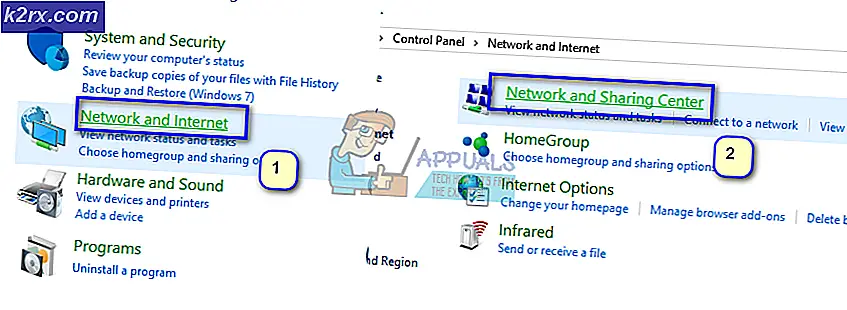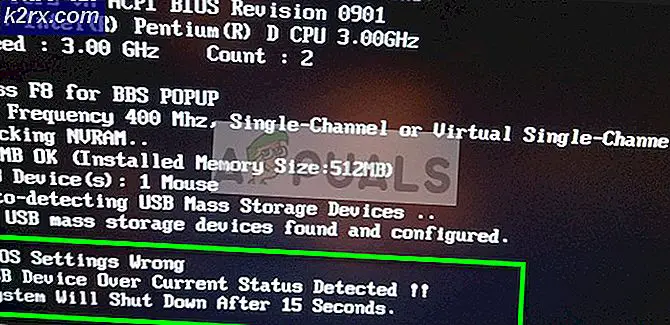Düzeltme: Kayıt defteri hatası için geçersiz değer
Windows Mağazası, Microsoft Windows'daki en önemli eklentilerden biriydi. Başlangıçta, Windows 8'in içine entegre edildi, ancak o zaman bazı ciddi sorunlar vardı. Microsoft'un büyük bir inisiyatif almasına rağmen, Apple'ın Microsoft'un Windows Mağazasında çokça yerleşik ve gelişmiş bir Uygulama Ağrısı olduğu da unutulmamalıdır.
Windows 10'un en son sürümünde, mağaza, bazı önemli düzeltmeler ile entegre edildi ve daha önce olduğu gibi daha erişilebilir. Ancak önceki Windows'larını Windows 10'a yükselten kullanıcılar, Windows Mağazası uygulamasını açmaya çalışırken kayıt için geçersiz değer olarak adlandırılan bir hata bildirdi. Aslında, dikkate alınması gereken büyük bir sorun.
Dolayısıyla, bu kılavuzda, Windows Mağazası'na musallat olan bu sorunu gidereceğiz.
Windows Mağazası Hatası'nın Arkasındaki Nedeni Kayıt için geçersiz değer:
Bu sorunun ortaya çıkmasının en önemli nedeni, Windows mağazasına özgü kayıt defteri dosyaları olabilir. Bu kayıt defteri dosyaları bazı harici kesmeler nedeniyle bozulmuş olabilir. Bu sorunu çözmek için aşağıdaki çözümleri izleyin.
Windows Mağaza Hatası Düzeltme Çözümleri Kayıt defteri için geçersiz değer:
Yöntem # 1: Windows Mağazası'nı yeniden kaydettirme:
Windows Mağazası'nı işe geri almak için en başarılı yöntem, yeniden kaydettirmektir. Bunu yapmak için aşağıdaki adımları izleyin.
1. Başlat menüsü simgesine sağ tıklayıp Komut İstemi'ni (Yönetici) seçerek Komut İstemi'ni açın . Yönetici olarak çalıştırdığınızdan emin olun.
PRO TIP: Sorun bilgisayarınız veya dizüstü bilgisayar / dizüstü bilgisayar ile yapılmışsa, depoları tarayabilen ve bozuk ve eksik dosyaları değiştirebilen Reimage Plus Yazılımı'nı kullanmayı denemeniz gerekir. Bu, çoğu durumda, sorunun sistem bozulmasından kaynaklandığı yerlerde çalışır. Reimage Plus'ı tıklayarak buraya tıklayarak indirebilirsiniz.2. Komut satırında aşağıdaki kod satırını yazın veya yapıştırın, ardından çalıştırmak için Enter tuşuna basın.
powershell -ExecutionPolicy Kısıtlanmamış Add-AppxPackage -DisableDevelopmentMode -Register $ Env: SystemRoot \ WinStore \ AppxManifest.XMLİşlem sırasında herhangi bir hata alırsanız, SİSTEM'in sahip olarak ayarlandığından ve yönetim haklarına sahip olduğunuzdan emin olun. İşlem tamamlandıktan sonra Store uygulamasını açın ve sorunun çözülüp çözülmediğini kontrol edin.
Yöntem 2: Windows Mağaza Önbelleklerini Temizle
Önbellek dosyaları Windows Mağazası işlemlerini de etkileyebilir. Yani, bu dosyaları temizlemek sizin için hile yapabilir.
1. Klavyede Win + R tuşlarına basarak Çalıştır menü kutusunu açın. Metin kutusuna exe yazın ve temizleme işlemini başlatmak için Enter tuşuna basın.
2. Windows Mağazası uygulamasını yeniden başlatın ve hala devam edip etmediğini kontrol edin.
PRO TIP: Sorun bilgisayarınız veya dizüstü bilgisayar / dizüstü bilgisayar ile yapılmışsa, depoları tarayabilen ve bozuk ve eksik dosyaları değiştirebilen Reimage Plus Yazılımı'nı kullanmayı denemeniz gerekir. Bu, çoğu durumda, sorunun sistem bozulmasından kaynaklandığı yerlerde çalışır. Reimage Plus'ı tıklayarak buraya tıklayarak indirebilirsiniz.